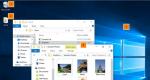Mitä Find iPhone -toiminto tarjoaa? Mitä tehdä, jos iPhone varastetaan
Ja uudemmilla Apple-teknologian malleilla, riippumatta siitä, kuinka paljon ne eroavat toiminnallisuudesta, on yksi epämiellyttävä mutta väistämätön yhteinen piirre: ne voivat aina kadota - tai varastaa. Onneksi tilanne ei ole niin toivoton - iPhonen löytäminen, vaikka se olisi sammutettu, on täysin mahdollista. Yritetään selvittää, kuinka seurata kadonnutta tai varastettua puhelinta.
Kuinka löytää iPhone tietokoneelta?
Mutta ensin muutama varoitus. Omistaja, jolle on sattunut onnettomuus iPhonen tai iPadin kadottamisesta tai joka on varma, että laite on varastettu, voi löytää laitteen itse vain, jos seuraavat ehdot täyttyvät:
- olet kirjautunut Apple ID:llesi;
- geolocation käytössä (sijainnin seuranta matkapuhelinverkkojen avulla);
- "Etsi iPhone" -vaihtoehto on aktivoitu - kuinka se käynnistetään, kuvataan alla.
Muissa tapauksissa sinun on turvauduttava ulkopuolisten apuun; käyttäjä voi erityisesti:
- Tee varkausilmoitus (vaikka hän itse olisi kadottanut puhelimensa) poliisille. Tekstissä sinun on mainittava mahdollisimman monta laitteen ainutlaatuista ominaisuutta: sen sarjanumero, IMEI-tunniste, ulkoiset ominaisuudet jne. Et voi luottaa sisäministeriön virkamiesten ripeyteen, mutta iPhonen omistaja kuulee varmasti muutaman rohkaisevan sanan - ja se on aina mukavaa.
- Täytä sähköinen lomake verkkosivustolla - sndeep.info/ru tai vastaava verkkoresurssi ja ilmoita sarjanumero tai iPhone IMEI, joka sinun on löydettävä, yhteystietosi ja palkkion määrä - kaikki tämä vie vähemmän aikaa kuin yrittää selvittää, mikä se on. Mahdollisuudet löytää laite tällä menetelmällä eivät myöskään ole kovin suuret, ja lisäksi käyttäjä voi törmätä huijareihin, jotka haluavat saada luvatut rahat - mutta se on ehdottomasti kokeilemisen arvoinen.
- Lähetä kadonneiden henkilöiden ilmoitukset kaikenlaisille painetuille ja sähköisille medioille – toki palkintolupausta laiminlyömättä.
Mutta sen sijaan, että tuhlaisi aikaa yllä oleviin manipulaatioihin, iPhonen omistaja, joka on kadottanut sen itse tai uskoo, että laite on varastettu, voi löytää laitteen tietokoneestaan kirjautumalla iCloudiin.
Kuten jo mainittiin, tämä on mahdollista vain, jos vastaavat toiminnot on aktivoitu laitteessa. Jos näin on, voit ohittaa seuraavan lyhyen ohjeen ja aloittaa haun välittömästi; jos ei, mutta sinulla on silti puhelin mukanasi, kytke ne päälle viipymättä:
- Siirry iPhonesi "Asetukset" -kohtaan ja napauta tilisi yläosassa olevaa avataria. Jos et ole vielä kirjautunut sisään, kirjaudu sisään ensin; se ei ole vaikeampaa kuin .
- Siirry profiilisivullesi ja avaa iCloud-osio.

- Aktivoi "Etsi iPhone" -vaihtoehto.

- Siirrä liukusäädin Päällä-asentoon.

- Palaa kohtaan "Asetukset", siirry kohtaan "Tietosuoja".

- Avaa Geolocation-palvelu.

- Ja siirrä liukusäädin aktiiviseen asentoon.

- Samalla sivulla - salli pääsy laitteen sijaintitietoihin Find iPhone -sovellukselle.

Löytääkseen iPhonen, jossa on aktivoitu hakutoiminto tietokoneelta, omistajan on:
- Mene mihin tahansa kätevä selain verkkosivustolle - icloud.com ja kirjaudu sisään samalle tilille Applen levyt Tunnus, johon laite on linkitetty syöttämällä sisäänkirjautumistunnus asianmukaisiin kenttiin.

- Ja salasana.

- Avautuvasta valikosta et löydä vain laitetta, jonka käyttäjä on kadottanut tai joka on varastettu. Voit tehdä tämän napsauttamalla vastaavaa ruutua.

- IPhonen tulee sijaita siellä, missä se on päällä Apple kartta siellä on vihreä piste.

- Napsauttamalla sitä käyttäjä näkee, milloin laite on viimeksi synkronoinut tiedot verkon kanssa.

- Jos litteä karttatilassa katseleminen ei anna sinun ymmärtää selvästi, missä iPhonesi tarkalleen sijaitsee, ja seurata sitä, suosittelemme avaamaan näytön oikeassa alakulmassa olevan avattavan luettelon.

- Ja ota käyttöön "Satelliitti" tai "Hybridi" - silloin iPhonen löytäminen alueen valokuvan perusteella ylhäältä on helpompaa kuin sen asentaminen.

- Soita "Kaikki laitteet" -pudotusvalikkoon.

- Ja klikkaa puhelimesi nimeä.

- Käyttäjällä on pääsy lisähakuvaihtoehtoihin. Joten jos oletetaan, että iPhonea ei varastettu, vaan se vain katosi jonnekin kotona tai töissä, on järkevää soittaa se ensin napsauttamalla "Toista ääni" -kuvaketta.

- Tässä tapauksessa iPhone piippaa omistajalle, kunnes hän löytää sen ja sammuttaa hälytyksen.

- Jos haluat pyytää iPhonen löytäjää ottamaan yhteyttä omistajaan, valitse "Lost Mode" -vaihtoehto.

- Syötä mikä tahansa kuusinumeroinen lukituskoodi - ilman sitä, on mahdotonta käyttää laitteen vaihtoehtoja.

- Toista numerosarja.

- Ilmoita yhteystietosi - matkapuhelin tai lankapuhelin.

- Ja seuraavassa tietolaatikossa on muita tärkeitä tietoja ja muistiinpanoja: kotiosoitteesta ja sähköpostista palkkion lupaukseen. Nyt jää vain napsauttaa "Valmis" -painiketta.

- Tämän seurauksena henkilö, joka löytää iPhonen, näkee viestin tekstin lukitusnäytöllä ja voi soittaa omistajan antamaan numeroon - muuten hän ei voi tehdä mitään tietämättä pääsykoodia .

- Jos iPhoneen tallennetuilla tiedoilla on erityistä arvoa omistajalle ja luottamus laitteen löytämiseen vähenee joka tunti, voit, kun olet sopinut menetyksen, ainakin yrittää säilyttää luottamuksellisuuden - tuhoa henkilökohtaiset tiedot ja irrota puhelin tilistäsi napsauttamalla "Poista iPhone" -painiketta.

- Ja vahvistaa suostumuksesi pysyvä poisto tiedot.

- Jonkin ajan kuluttua "etsintätoiminnot" suoritettiin sähköposti Tiliin linkitetty iPhonen omistaja saa viestin laitteen nykyisestä sijainnista - ja mahdollisuus tarkastella maantieteellistä sijaintia selaimessa.

Tärkeä: vaikka olisit kirjautunut iPhoneen Google-tili, laitetta ei voi seurata yrityksen verkkosivustolla - tilin omistaja ohjataan iCloudiin.

Käytä tietokoneellasi luvattomia online-palveluita, jotka tarjoavat iPhonen löytämisen puhelinnumero, yksilöllistä tunnistetta tai jopa maantieteelliseen sijaintiin perustuvaa tunnistetta ei suositella: tällä hetkellä tällaisten resurssien tehokkuus on parhaimmillaan nolla, ja pahimmillaan huijarit poimivat arvokkaita henkilötietoja puhelimen omistajalta tai verukkeella ennakkomaksu, enemmän tai vähemmän merkittävä summa rahaa.
Kuinka löytää iPhone toisen iPhonen kautta?
Helpoin ja luultavasti ainoa ongelmaton tapa seurata iPhoneasi toisen kautta on käyttää laitteille oletusarvoisesti asennettua Find iPhone -ohjelmaa:
- Lainattuaan puhelimen toiselta tai ottanut varalaitteen, iPhonen kadonnut omistaja avaa sovelluksen ja kirjautuu sisään tilillään syöttämällä yläkenttään Apple ID -kirjautumistunnuksensa.

- ..Ja alareunassa - salasana, jonka jälkeen hän napsauttaa "Kirjaudu" -painiketta.

- Kadonneen iPhonen etsintä alkaa automaattisesti.

- Prosessin aikana on suositeltavaa sallia ohjelman pääsy maantieteelliseen sijaintiisi - tämä helpottaa reitin rakentamista pisteestäsi paikkaan, jossa laite sijaitsee.

- Tämän seurauksena käyttäjä näkee pisteen kartalla - se näyttää iPhonen viimeisen sijainnin.

- Zoomaa vain "levittämällä" karttaa tai päinvastoin "puristamalla" sitä kahdella sormella.

- Klikkaamalla "Navigointi"-painiketta vasemmassa alakulmassa käyttäjä voi.

- Aseta kartta paikallisiin mittayksiköihin ja myös, kuten henkilökohtainen tili iCloud, valitse menetelmä maaston piirtämiseen.

- Ja päästäkseen käsiksi lisävaihtoehtoja hae, napauta kuvaketta oikeassa alakulmassa.

- Valitse avautuvasta luettelosta tiliisi yhdistetty laite.

- Siirry "Toiminnot" -valikkoon.

- Ja katso tuttu luettelo mahdollisuuksista. Yläpuolella on painike, jossa on autokuvake - napsauta sitä.

- Omistaja, joka haluaa löytää iPhonensa nopeasti, rakentaa reitin löydettyyn pisteeseen.

Tärkeä: Täällä ikkunaa laajentamalla voit valita muita tapoja päästä kadonneen tai varastetun iPhonen luo - kävellen, julkisilla kulkuvälineillä ja jopa liftaamalla.

iPhonelle on olemassa monia kolmannen osapuolen sovelluksia, joiden avulla voit kehittäjien mukaan löytää laitteen: Sensory, GeoZilla, Onlook ja niin edelleen. Niiden tärkeimmät haitat ovat, että ne ovat maksullisia ja tarve ensin lisätä puhelin seurantaluetteloon; jos laite puuttuu, et löydä sitä yksinkertaisesti asentamalla sovelluksen - mikä tarkoittaa, että näitä tuotteita ei ole järkevää harkita kadonneen tai varastetun iPhonen etsimisen yhteydessä.
Onko mahdollista löytää iPhone, jos se on sammutettu?
Tällä hetkellä ei ole mahdollista jäljittää käytöstä poistettua iPhonea; Apple on kehittänyt kehitystä tähän suuntaan jo jonkin aikaa, mutta lopullista tulosta ei ole vielä massakäyttäjän saatavilla. iPhonen omistajan ainoa mahdollisuus on saada selville laitteen viimeinen sijainti, joka on tallennettu sen ollessa vielä aktiivinen; Vaihtoehto on käytettävissä vain, jos "Etsi iPhone" -osion "Viimeinen sijainti" -liukusäädin on asetettu asentoon "On".

Tehdään se yhteenveto
Yksinkertaisin ja luotettava tapa löytääksesi iPhonen, jonka omistaja on kadottanut tai joka on saatettu varastettu, siirry iCloud-sivustolle tietokoneeltasi ja avaa asianmukainen osio. Samalla tavalla voit seurata laitetta toisessa iPhonessa tai iPadissa - mobiilisovelluksessa käyttäjä voi lisäksi rakentaa reitin puhelimen sijaintiin. Ei ole suositeltavaa käyttää kolmannen osapuolen palveluita ja ohjelmia - ne ovat joko täysin tehottomia tai antavat sinun löytää iPhonen vain, jos se asennetaan ensin laitteeseen.
iCloud.com antaa käyttäjille mahdollisuuden käyttää Applen iCloud-pilvipalvelun eri ominaisuuksia, mukaan lukien " Etsi iPhone", millä tahansa laitteella, johon on asennettu selain. IPhonen tai iPadin omistajat ovat saattaneet huomata, että yrittäessään kirjautua sivustolle mobiililaitteelta, käyttäjät tervehditään tavallisen kirjautumisikkunan sijaan sivulla, jolla käynnistetään paikalliset iOS-sovellukset iCloud-palveluun.
Yhteydessä
Tämä ei ole kovin kätevää tilanteissa, joissa käyttäjät tarvitsevat pääsyn täysi spektri iCloud-palveluita tai jos sinun on kirjauduttava iCloud.com-verkkoversioon jonkun toisen laitteelta löytääksesi kadonneen iPhonen.
Ongelma ratkeaa melko yksinkertaisesti. Sen sijaan, että kirjautuisit yksittäisiin sovelluksiin, voit käyttää iCloud.com-kirjautumisikkunaa suoraan iPhonesta, iPadista tai Android-laitteesta selaimella.
1 . Avaa selain ja kirjoita icloud.com uuteen ikkunaan tai välilehteen. Siellä on myös linkkipainike aktivointilukon tilan tarkistamiseen (iPhonen, iPadin tai Macin linkittäminen iCloudiin - "-toiminto Etsi iPhone") Lisää tästä.
3 . Valitse näkyviin tulevasta valikosta vaihtoehto " Sivuston täysi versio».

4 . iCloud.com avautuu työpöytäversiossa ja tavallinen valtuutusikkuna tulee näkyviin näytölle.
Kirjautumalla sisään sivustolle pääset käyttämään kaikkia palvelun toimintoja, mukaan lukien " Etsi iPhone", mahdollisuus poistaa palvelun aktivointilukko käytöstä" Etsi iPhone", sovellukset " asetukset", jossa näet iCloudiin linkitetyt laitteet" Yhteystiedot», « Huomautuksia", Sivut, Keynote, Numbers jne.

Suurin haitta iCloud.comin verkkoversion käyttämisessä mobiililaitteissa on hankala navigointi ja vaikea vieritys laitteissa, joissa on 4 ja 4,7 tuuman vempaimet. Joskus tarvittavan sovelluksen avaamiseksi sinun on käännettävä laite vaakasuoraan.

Jos puhelimeesi tai iPadiisi ei ole asennettu iOS:n modernia versiota (9 tai uudempi) tai jos et jostain syystä halua käyttää Safaria, voit käyttää iCloud.com-sivustoa Chromen mobiiliversiolla.
Huomautus. Alla oleva menetelmä toimii myös Chromen Android-versiossa.
1 . Avaa selain ja siirry osoitteeseen iCloud.com. Napsauta sitten kolmen pisteen painiketta Chrome-sovelluksen oikeassa yläkulmassa.
2 . Valitse vaihtoehto " Täysversio " avattavasta valikosta ladataksesi sivun uudelleen.

Todennäköisesti jokainen iOS-laitteiden omistaja tietää, että uusin laiteohjelmisto (alkaen iOS 4.2:sta) on varustettu sovelluksella, jonka avulla voit seurata laitteen sijaintia. Palvelu toimii ilmaiseksi. Ohjelma määrittää sen paikan koordinaatit, jossa iPad tai iPhone tällä hetkellä sijaitsee, ja lähettää ne iCloudiin.
Yhteydessä
Ja sieltä käyttäjä voi suorittaa valvontaa.
Voit seurata puhelimesi tai tablet-laitteesi sijaintia käyttämällä sovellusta App Storesta tai käyttämällä iCloud.com-verkkosivustoa.
Näin on, jos laite on varastettu tai kadonnut. Käyttäjä voi aina määrittää, missä hänen laitteensa tällä hetkellä sijaitsee, ja turvallisuussyistä paitsi suojaa sitä PIN-koodilla, myös tarvittaessa poistaa kaikki tiedot.
Huomaa, että ohjelmaa voivat käyttää kaikki uusimpien Applen mobiililaitteiden omistajat sekä tietokoneiden käyttäjät, joissa on asennettuna OS X Mountain Lion tai uudempi.
Epäilemättä (Find My iPhone) on erittäin hyödyllinen ja tarpeellinen ohjelma; se on toistuvasti auttanut käyttäjiä, jotka ovat menettäneet laitteensa varkauden vuoksi tai vain kadottaneet sen. Mutta ongelmia on edelleen. Jotta laitetta voidaan seurata, sen on oltava Internet-alueella. Rikollinen voi tietää tämän, mutta varmuuden vuoksi kannattaa tehdä laitteen turvallisuuden lisäämiseksi toimenpiteitä etukäteen.
Hyökkääjä voi:
– sammuta laite. Tässä tapauksessa jailbroken iPhonen tai iPadin tapauksessa PowerGuard-säätö voi auttaa, mikä vaatii salasanan ennen sammuttamista. Tietenkin on olemassa mahdollisuus, mutta voimme olettaa, että hyökkääjä ei ole iOS-laitteiden asiantuntija.
– hanki SIM-kortti. SIM-kortin poistamiseen iPhonesta tai iPadista tarvitset terävän, ohuen esineen (neulan, neula jne.), jota rikollisella ei välttämättä ole tällä hetkellä.
– ota lentokonetila käyttöön. Voi tallentaa salasanan laitteen lukituksen avaamiseksi.
– poista Geolocation käytöstä. Jälleen lukituksen avaussalasanan käyttö auttaa ja Kielto poistaa Geolocation käytöstä.
Voit estää Geolocationin poistamisen käytöstä ja muutosten tekemisen iCloud-tiliisi (jotta hyökkääjä ei voi poistaa henkilökohtaisia tietoja) seuraavasti:
Avata asetukset -> Perus –> Rajoitukset. Klikkaus Ota rajoitukset käyttöön, luo ja syötä salasana päästäksesi valikkoon Rajoitukset.
 Etsi ja avaa alaosio Geolocation ja klikkaa "Estä muutokset". Teemme saman välilehdellä "Tilit"– laita rasti vaihtoehdon viereen "Estä muutokset".
Etsi ja avaa alaosio Geolocation ja klikkaa "Estä muutokset". Teemme saman välilehdellä "Tilit"– laita rasti vaihtoehdon viereen "Estä muutokset".
 Kun olet tehnyt kaikki edellä mainitut, lisäät huomattavasti mahdollisuuksiasi löytää nopeasti kadonnut iOS-laite käyttämällä palvelua (Find My iPhone).
Kun olet tehnyt kaikki edellä mainitut, lisäät huomattavasti mahdollisuuksiasi löytää nopeasti kadonnut iOS-laite käyttämällä palvelua (Find My iPhone).
Kuvaus
Lisää "data-hide-text="collapse"> Jos kadotat iPhonesi, iPadisi, iPod touchisi tai Macisi, Find My iPhone -sovelluksen avulla voit käyttää toista iOS-laitetta tietojen etsimiseen ja suojaamiseen. Asenna vain ilmainen sovellus, avaa se ja kirjaudu sisään Apple ID:llä, jota käytät iCloudissa. Find My iPhone -palvelun avulla voit paikantaa kadonneen laitteesi kartalta, toistaa siitä äänen, näyttää viestin laitteen näytöllä, etälukita tai pyyhkiä laitteen kaikki tiedot.
Find My iPhone -sovellus voi myös ottaa kadonneen tilan käyttöön kadonneissa iOS-laitteissa. Lost Mode lukitsee kadonneen laitteesi ja suojaa sitä pääsykoodilla. Tämän tilan avulla voit myös näyttää yhteyshenkilön puhelinnumeron sisältävän viestin suoraan laitteen lukitusnäytöllä. Kadonneessa tilassa laite tallentaa tiedot liikkeistään ja lähettää ne sinulle. Viimeaikainen sijaintihistoriasi on katsottavissa Find My iPhone -sovelluksessa.
Huomaa, että Find My iPhone -toiminnon on oltava käytössä laitteesi iCloud-asetuksissa, jotta se löytyy tämän sovelluksen avulla.
TOIMINNALLISUUS
iPhonen, iPadin, iPod touch tai Mac kartalla.
Toisto äänimerkki kestää 2 minuuttia täydellä äänenvoimakkuudella (vaikka laite olisi mykistetty).
Etälukitse laitteesi salasanalla.
Näytä omistajan viesti lukitussa näytössä.
Tarkastele kadonneessa tilassa olevan laitteen sijaintihistoriaa (iOS-laitteet).
Ajo-ohjeet laitteen sijaintiin.
Etätyhjennä kaikki tiedot ja asetukset laitteelta.
Akun latauksen ilmaisin.
Uutta iOS 9:lle:
Tarkastele nykyistä sijaintiasi ja kadonneen laitteesi sijaintia yhdellä kartalla.
Peruuta odottava tietojen poistopyyntö, jos kadonnut laite on katkaistu verkosta.
Tuetut kielet: Englanti, Englanti (Australia), Englanti (Yhdistynyt kuningaskunta), arabia, unkari, vietnami, kreikka, tanska, heprea, indonesia, espanja, espanja (meksikolainen), italia, katalaani, kiina (Hongkong), kiina (perinteinen) , kiina (yksinkertaistettu), korea, malaiji, saksa, hollanti, norja, puola, portugali, portugali (Brasilia), romania, venäjä, slovakki, thai, turkki, ukraina, suomi, ranska, ranska (kanada), hindi, kroatia, Tšekki, ruotsi, japani
VAATIMUKSET
Find My iPhone 4.0 vaatii iOS 8:n tai uudemman ja iCloud-tilin. Voit luoda ilmaisen Apple ID:n käyttääksesi sovellusta iCloudissa iPhonessa, iPadissa, iPod touchissa tai Macissa.
Internet-yhteys Wi-Fi- tai matkapuhelinverkon kautta. Vain Wi-Fi-laitteet voidaan löytää vain, jos ne ovat yhteydessä Internetiin rekisteröidyn kautta Wi-Fi-verkko.
Mitä tahansa voi tapahtua elämässä, ja yhdellä sopimattomalla hetkellä saatat menettää iPhonesi. Älä panikoi, jos tällainen tilanne syntyy. iPhonen etsimiseen tarvitset vain tietokoneen tai kannettavan tietokoneen, jossa on Internet-yhteys.
Kuten monien muidenkin nykyaikaisten puhelimien kohdalla, Applen tuotevalmistajat pitävät huolta asiakkaistaan ja tarjoavat mahdollisuuden seurata heidän puhelintaan reaaliajassa. Mutta tehdäksesi tämän, sinun on yhdistettävä sopiva vaihtoehto/ohjelma.
iOS 6 -päivitys on antanut iPhonen käyttäjille suuria mahdollisuuksia. Tästä käyttöjärjestelmän versiosta alkaen lisättiin "Find My iPhone" -toiminto, jota voidaan käyttää tietokoneella tai muulla Apple-laitteella. Joten miten tämä apuohjelma toimii, ja mikä tärkeintä, kuinka se voi auttaa sinua löytämään kadonneen iPhonen? Harkitsemme.
Etsi iPhone sisäänrakennettujen työkalujen avulla
Jos Find My iPhone -ominaisuus oli alun perin käytössä, voit selvittää älypuhelimesi sijainnin ilman ongelmia. Käynnistämällä vastaavan iCloud-sovelluksen tietokoneellasi voit soittaa melodian iPhonessasi (hakua varten) tai yksinkertaisesti tarkastella sen maantieteellistä sijaintia kartalla.
Voit myös ottaa kadonneen tilan käyttöön: sen ansiosta voit seurata puhelintasi kartalla, syöttää 4-numeroisen salasanan täydelliseen lukitukseen ja jopa näyttää erityisen viestin näytöllä. Tätä vaihtoehtoa käytetään yleensä, jos iPhonesi ei ole vain kadonnut, vaan se varastetaan.
Etäkäytön kautta on myös mahdollista poistaa kaikki tiedot iPhonesta, mutta on syytä muistaa, että tämän toiminnon suorittamisen jälkeen et voi seurata sitä.
Tämä ominaisuus on kuvattu yksityiskohtaisemmin artikkelissa "", ja tarkastelemme mahdollisia vaihtoehtoja siinä tapauksessa, että älypuhelimesi on kadonnut, kun "Find My iPhone" -toiminto on poistettu käytöstä.
Hae, kun Find My iPhone on pois päältä
Jos "Find My iPhone" -toiminto oli poistettu käytöstä, kotona et voi löytää puhelintasi tietokoneella, eikä edes YouTube auta sinua. Emme harkitse tässä IMEI-hakua tai muita ammattimaisia lähestymistapoja, koska nämä menetelmät ovat hyvin rajatun ihmisjoukon saatavilla eivätkä voi väittää olevansa julkisia.
Sinulla on kuitenkin edelleen mahdollisuus suojata tietosi seuraavasti:
- Ensimmäinen asia, joka sinun on tehtävä, on vaihtaa Apple ID -salasanasi. Jos teet tämän, kukaan ei pääse käsiksi jne.
- Sitten on erittäin suositeltavaa vaihtaa kaikki olemassa olevat sosiaaliset profiilit. verkot ja muut palvelut.
- On myös suositeltavaa soittaa matkapuhelinoperaattorillesi ja ilmoittaa puhelimesi katoamisesta. Hän voi väliaikaisesti poistaa SIM-korttisi käytöstä, mikä puolestaan ei salli kenenkään lähettää viestejä tai soittaa puheluita numerostasi.
Lopuksi haluamme huomauttaa, että jos epäilet, että puhelimesi on varastettu, suosittelemme ottamaan yhteyttä lainvalvontaviranomaisiin saadaksesi apua. Jos haluat aloittaa puhelimen etsimisen niiden kautta, sinun on vahvistettava, että olet älypuhelimen omistaja antamalla laitteen sarjanumero. Löydät sen laitteen alkuperäisestä laatikosta tai "Oma tukiprofiili" -sivulta
Palvelun alusta lähtien Omena"Find iPhone" Applen mobiililaitteiden varkauksien määrä on vähentynyt merkittävästi. Asia on siinä, että varastetun iPhonen, iPadin tai Macin löytämisestä on tullut erittäin helppoa, ja itse laitteesta, jonka omistaja oli lukinnut, tuli rikollisten käsiin vain joukko varaosia eikä mitään muuta.
Mikä on "Find iPhone" ja kuinka voit käyttää tätä toimintoa iOS-laitteesi suojaamiseen varkauksilta?
Jos iPhone tai iPad varastetaan tai katoaa, Find iPhone -toiminnon ansiosta on mahdollista:
- määrittää laitteen maantieteellinen sijainti kartalla;
- toista äänimerkki, joka auttaa sinua löytämään älypuhelimen tai tabletin, jos se on jossain lähellä;
- aktivoi kadonnut tila, estämällä iPhonen, iPadin;
- poistaa kaikki tiedot varastetusta laitteesta etänä.

Kuinka ottaa Find My iPhone käyttöön
Jotta voit aloittaa Find My iPhone -ominaisuuden käytön, sinun on ensin otettava se käyttöön laitteesi asetuksista."Etsi iPhone" on aktivoitu iOS-laitteen asetuksissa. Avaa asetukset, siirry kohtaan iCloud > Etsi iPhoneni(tai "Etsi iPad") ja vedä liukusäädin "päällä"-asentoon. Samassa alaosiossa voit ottaa käyttöön/poistaa käytöstä laitteesi viimeisen geosijainnin automaattisen lähettämisen Applelle aina, kun akun lataus on kriittisesti alhainen.
Samanaikaisesti Find My iPhone -toiminnon aktivoinnin kanssa aktivoinnin esto alkaa suojata mobiililaitetta tunkeilijoilta.
iPhonen aktivointilukko
Aktivointilukko tai Aktivointilukko – toimitetaan iOS 7:n mukana uusi mahdollisuus parantaa iPhonen tai iPadin tietoturvaa. Aktivointilukko kytkeytyy automaattisesti päälle, kun Find My iPhone aktivoidaan, ja määrittää Apple ID:n käyttämillesi iOS-laitteille. Tämän jälkeen seuraavat toimet tulevat mahdottomaksi syöttämättä Apple ID -salasanaa:- poistamalla Find My iPhone -ominaisuuden käytöstä laitteessasi;
- tietojen poistaminen laitteesta;
- uudelleenaktivointi ja laitteen käyttö.
Kuinka poistaa Find My iPhone käytöstä
Etsi iPhoneni -toiminto on sammutettava, kun laite siirretään uudelle omistajalle palvelua iPhone tai iPad.On olemassa useita tapoja poistaa Find My iPhone käytöstä:
- iPhonen tai iPadin asetuksissa;
- etänä, iCloud-palvelun kautta;
- poistaminen tili iCloud laitteesta asetuksissa tai poistamalla sisältöä ja iPhonen asetukset, iPad.
Kuinka löytää iPhone tietokoneelta iCloudin kautta
Löydät iPhonesi iCloudin kautta mistä tahansa tietokoneesta tai mobiililaitteesta selaimen kautta. Voit tehdä tämän siirtymällä icloud.com-sivulle ja antamalla Apple ID:si ja salasanasi.
Siirry seuraavaksi "Etsi iPhone" -sovellukseen. Täällä sinun on ehkä annettava Apple ID -salasanasi uudelleen.

Omat laitteet -valikko näyttää kaikki laitteesi, joissa sama iCloud-tili on aktivoitu.

Saadaksesi tietoa kiinnostavan laitteen nykyisestä maantieteellisestä sijainnista sekä pääsyn ohjauspaneeliin sinun tarvitsee vain valita se "Omat laitteet" -valikosta.
Find My iPhone -sovellus
Voit käyttää kaikkia Find iPhonen tarjoamia ominaisuuksia, kuten laitteen maantieteellisen sijainnin seurantaa tai sen estämistä varkauden varalta, sekä iCloud-palvelun kautta että käyttämällä yleistä Find iPhone -mobiilisovellusta. Find My iPhone on ladattavissa ilmaiseksi App Storesta.Asennuksen jälkeen käynnistä sovellus ja kirjaudu sisään Apple ID:lläsi ja salasanallasi. Todennuksen jälkeen voit aina seurata iPhonen, iPadin tai Macin sijaintia kartalla, edellyttäen, että sama iCloud-tili on aktivoitu kaikissa luettelossa olevissa laitteissa.
Kuinka löytää kadonnut tai varastettu iPhone
Jos Find My iPhone -ominaisuus on aktivoitu iPhonessa, iPadissa, iPod touchissa tai Macissa, sinun tulee heti sen puuttumisen jälkeen ottaa kadonnut tila käyttöön iCloudin tai mobiilisovellus"Etsi iPhone."Aktivointi tämä tila estää älypuhelimen, tabletin tai tietokoneesi ja vaatii sinua kirjautumaan sisään
Jos laite oli aiemmin suojattu, niin kadonneen tilan aktivoituessa salasanana käytetään omistajalle jo tuttua numeroyhdistelmää. Muussa tapauksessa sinun on keksittävä uusi salasana.

On syytä huomata, että jos kadonnut laite ei ole yhteydessä Internetiin, kaikki Etsi iPhone- tai iCloud-sovelluksen kautta lähetetyt komennot suoritetaan vasta laitteen ilmestymisen jälkeen Internetiin.
Jos et löytänyt vastausta kysymykseesi tai jokin ei toiminut sinulle, eikä alla olevissa kommenteissa ole sopivaa ratkaisua, esitä kysymys meidän kauttamme. Se on nopea, yksinkertainen, kätevä eikä vaadi rekisteröitymistä. Löydät vastaukset omiin ja muihin kysymyksiisi osiosta.
Tässä materiaalissa annamme joitain yksinkertaisia mutta erittäin tärkeitä vinkkejä, joiden ansiosta voit lisätä iPhonesi suojaustasoa ja löytää sen ilman ongelmia kriittisessä tilanteessa. Mitä tehdä, jos iPhone on kadonnut ja sen akku on tyhjä?
Aikaisemmin yksinkertaisen soittajan voitiin palauttaa kahdella tavalla: soittamalla kadonneeseen puhelimeen ja pyytämällä uutta omistajaa palauttamaan omaisuus tai ottamalla yhteyttä lainvalvontaviranomaisiin, IMEI-numero kautta matkapuhelinoperaattori on mahdollista jäljittää luuria (hyvä ystäväni palautti juuri älypuhelimen, vaikkakin ilman muistitikkua ja erittäin huonossa kunnossa).
Nyt älypuhelimien turvallisuustaso on parantunut merkittävästi. Salasanat, sormenjälkitunnistimet ja koko joukko ohjelmistoja korkean teknologian gadgetin lukitsemiseen. IPhone on tietysti tässä suhteessa edelläkävijä, koska jos löydät sen vain kadulta, et voi käyttää sitä. Tietenkin, jos omistaja on määrittänyt kaiken oikein.
Tarkista ensin "Etsi iPhone" -toiminnon aktivointi, jolle:
1 . Avata asetukset → iCloud.


3 . Luvussa " »-toiminnon on oltava käytössä.

Varmista välittömästi, että toiminto " Viimeinen geosijainti» aktiivinen (näkyvä iOS 8:ssa ja järjestelmän uudemmissa versioissa). Hän on se yksi viimeinen toivo jos akku loppuu. Purkauksen jälkeen laite lähettää osoitteeseen Applen palvelin sijaintisi.
Tietenkin, jotta voit seurata gadgetin sijaintia, sinulla on aina oltava aktiivinen Internet-yhteys. On yksi tärkeä vivahde - ohjauskeskus avautuu ilman ongelmia, kun se on lukittu iPhonen näyttö, ja tämän ansiosta hyökkääjä voi aktivoida "lentokonetilan" ja esimerkiksi lähettää älypuhelimen lahjoitukseen. Tässä tapauksessa sijaintia ei myöskään määritellä. Estä näin käy osoitteessa asetukset → Komentokeskus ja deaktivoi kohdetta vastapäätä oleva kytkin " Lukitulla näytöllä».

Jos otat huomioon kaikki nämä vivahteet, älypuhelimen löytäminen on paljon helpompaa. Kadonneen iPhonen paikantaminen:
1 . Siirry tietokoneellasi iCloud.comin verkkoversioon.

2 . Anna Apple ID -tietosi.
3 . Avaa " ».

4 . Valitse näytön yläreunasta laitteesi.

Sen jälkeen se näkyy kartalla. Huomaa, että aika, jolloin tiedot viimeksi lähetettiin palvelimelle, näytetään välittömästi. Jos tila on " Alle minuutti sitten", niin olet erittäin onnekas ja voit löytää iPhonesi viipymättä.

Apple Maps ei ole kovin informatiivinen Neuvostoliiton jälkeisen alueen alueella, joten älä unohda valita "Satelliitti" tai "Hybridi" iCloud-sivun oikeasta alakulmasta vakionäkymän sijaan. Sitten Googlen satelliittikuvat tulevat apuun.

Jos iPhonesi on kuollut, ainoa tapa rajoittaa iPhone toimii tulee " Kadonnut tila" Aktivoinnin jälkeen sinun tarvitsee vain kirjoittaa puhelinnumero, josta uusi omistaja voi ottaa sinuun yhteyttä, ja viesti.

Kun iPhonesi on liitetty verkkoon, viestisi näkyy lukitussa näytössä.

Jos et edelleenkään voi palauttaa älypuhelinta, muista noudattaa seuraavaa toimintoluetteloa:
- estä SIM-kortti matkapuhelinoperaattorisi kautta;
- vaihda salasana Apple ID -tilillesi ja muille palveluille, joihin olit kirjautuneena iPhonellasi;
- Siirry osoitteeseen iCloud.com → Etsi iPhone, valitse sitten laitteesi ja napsauta "Poista iPhone".
- Muista ilmoittaa menetyksestä perheellesi ja ystävillesi, jotta ei tapahdu kiristystä tai muita huijauksia.
Kadonnut tai varastettu iPhone voidaan paikantaa kartalla tai lukita etänä. Mutta vain, jos sisäänrakennettu Find My iPhone -palvelu on otettu käyttöön laitteessa. Kerromme sinulle lisää, missä asetuksissa vaadittu parametri sijaitsee ja kuinka sitä käytetään oikein.
Palvelu on saatavilla kaikille Applen laitteille. Voit etäohjata iPhoneasi Apple ID -tilisi avulla. Käytettävissä olevat keinot:
- Älypuhelimen maantieteellisen sijainnin tunnistaminen kartalla, koordinaattihistorian tallentaminen.
- Kadonneen tilan aktivointi. Tämän jälkeen älypuhelimen näytölle tulee viesti, jossa sinua pyydetään ottamaan yhteyttä omistajaan määritetyllä yhteyshenkilöllä (posti, puhelinnumero).
- Laukaise etänä kova äänimerkki, vaikka äänetön tila olisi käytössä. Kätevä, jos sinun on löydettävä talosta tai asunnosta kadonnut laite.
- Käyttäjätietojen etäpoisto ja laitteen täydellinen esto. Tiedostojen palauttaminen tämän jälkeen on mahdotonta.
Toiminto on käytettävissä vain toimivassa älypuhelimessa, jossa on Internet-yhteys. Jos se on sammutettu, iPhonea ei tunnisteta.
Kuinka ottaa Find My iPhone käyttöön
Jotta voit käyttää ominaisuutta, sinun on ensin aktivoitava se asetuksista. Jos tätä ei tehdä, palvelu ei yksinkertaisesti toimi. Kuinka tehdä se:
- Yhdistää internettiin. Avaa Asetukset-valikko ja etsi luettelosta iCloud.
- Kirjaudu sisään Apple ID -tililläsi. Anna käyttäjätunnuksesi ja salasanasi ja odota yhteyden muodostumista.
- Kirjaudu tarvittaessa sisään iCloud-tilillesi. Näkyviin tulee järjestelmäilmoitus, jossa sinua pyydetään aktivoimaan lisäominaisuuksia, yhdistämään pilvitallennustiedot ja sisäinen muistiälypuhelin. Salli tai estä toiminto oman harkintasi mukaan.
- Vieritä kohtaan Etsi iPhone. Siirrä liukusäädin kohtaan Käytössä. Näkyviin tulee ilmoitus. Napsauta "Ok" vahvistaaksesi toiminnon.
Tämä päättää asennuksen. Pääparametreista voi tarkistaa, onko toiminto aktiivinen. Voit tehdä tämän siirtymällä "Tietosuoja"-osioon ja etsimällä "Sijaintipalvelut" -rivin täältä. Varmista, että Find My iPhone on luettelossa ja että palvelun vieressä oleva liukusäädin on Käytössä-tilassa.
Kuinka poistaa Find My iPhone käytöstä
Jos poistat palvelun käytöstä, paikannustietoja ei enää tallenneta, eikä niitä voi enää käyttää älypuhelimellasi. kaukosäädin. Find My iPhone -ominaisuuden poistaminen käytöstä:
- Kautta mobiililaite. Avaa Asetukset-valikko ja valitse iCloud käytettävissä olevien vaihtoehtojen luettelosta. Muista kirjautua sisään käyttämällä Applen tiedot ID. Voit tehdä tämän muodostamalla yhteyden verkkoon. Vieritä sivun alaosaan. Täältä löydämme halutun parametrin nimen ("Find iPhone", jos käytät englantia iOS-versio) ja siirrä liukusäädin Off-tilaan estääksesi laitetta keräämästä tietoja.
- Virallisen icloud-sivuston kautta. Yhdistä mobiililaitteesi Internetiin ja kirjaudu sisään pilveen Apple ID -tiedoillasi. Siirry avautuvassa ikkunassa "Kaikki laitteet" -välilehteen ja napsauta "Poista" -painiketta. Vahvista toimenpide poistaaksesi palvelun kokonaan käytöstä valitussa älypuhelimessa.
Tämän jälkeen et voi kytkeä Lost Modea päälle puhelimessasi tai käyttää muita palvelun toimintoja. Joten mieti kahdesti ennen kuin sammutat sen.
Palvelu kytketään päälle ja pois päältä laitteen asetusten tai iCloud-tilin kautta (pääsy selaimen kautta). Tietosuoja-asetusten vuoksi tämä voidaan tehdä etänä vain, jos verkkoyhteys on aktiivinen. Kun asetus on poistettu käytöstä, maantieteelliset tiedot poistetaan automaattisesti, eikä niitä voi tarkastella Apple ID -profiilisi kautta.